Excel에서 산점도를 만드는 방법

Excel에서 회귀 분석을 통해 데이터 간의 관계를 탐색하고 시각적으로 분석하는 방법을 알아보세요. 다양한 단계를 따라 쉽게 산점도를 만들 수 있습니다.
더 긴 Word 2016 문서의 상호 참조 는 실제로 매우 편리합니다. 그들은 독자들에게 주제에 대한 더 많은 정보를 찾을 수 있는 곳을 알려줍니다. 독자에게 표제, 페이지 번호, 각주, 미주 및 평범한 단락을 참조할 수 있습니다. 참조 탭의 캡션 삽입 버튼을 사용하여 상호 참조에 대한 캡션을 만드는 한 방정식, 그림, 그래프, 목록, 프로그램 및 표에 대한 상호 참조도 만들 수 있습니다.
그러나 상호 참조의 문제는 상호 참조되는 항목이 실제로 거기에 있어야 한다는 것입니다. 독자들에게 93페이지의 "고양이 잠옷"이라는 제목으로 가라고 하고 제목도 페이지도 실제로 거기에 없으면 독자는 반대 방향 대신 욕을 하고 어디로 가야 하는지 알려줍니다.
다행스럽게도 Word 2016은 잘못된 상호 참조를 만들 때 알려줍니다. 상호 참조가 참조하는 항목을 삭제하고 상호 참조를 무효화하면 다음에 상호 참조를 업데이트할 때 Word에서 이에 대해 알려줍니다. 무엇보다도 상호 참조에서 참조하는 페이지 번호, 번호가 매겨진 항목 또는 텍스트가 변경되면 상호 참조도 변경됩니다.
상호 참조를 생성하려면 다음 단계를 따르십시오.
상호 참조 텍스트의 첫 번째 부분을 작성합니다.
예를 들어, 이 팜파스 카우보이에 대해 자세히 알아보려면 페이지를 참조한 다음 공백을 입력합니다. 빈 공간이 단어 구분 페이지를 상호 참조에 페이지 번호에서. 제목을 언급하는 경우 다음과 같이 작성 하십시오. 자세한 내용 은 ". 큰따옴표 바로 뒤에 상호 참조 제목 텍스트가 표시되므로 이번에는 공백을 입력하지 마십시오.
참조 탭에서 상호 참조 버튼을 클릭합니다.
다음과 같이 상호 참조 대화 상자가 나타납니다.
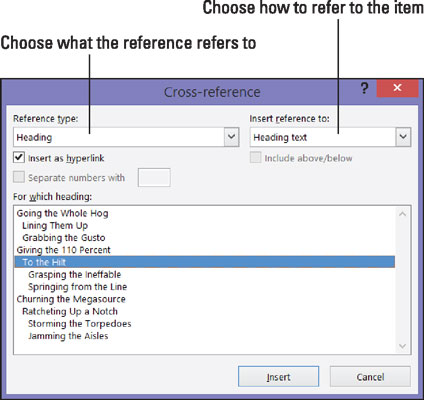
상호 참조를 입력합니다.
참조 유형 드롭다운 목록에서 참조하려는 항목 유형을 선택합니다.
평범한 오래된 단락을 언급하는 경우 책갈피를 선택하십시오. 그런 다음 대화 상자 외부를 클릭하고 참조하는 단락으로 스크롤한 다음 책갈피를 거기에 배치합니다. (이 미니북의 1장에서는 책갈피에 대해 설명합니다.)
텍스트, 페이지 번호 또는 번호가 매겨진 항목을 참조하려면 참조 삽입 대상 상자에서 선택합니다.
이 상자의 옵션은 3단계에서 선택한 항목에 따라 다릅니다.
텍스트: 상호 참조에 텍스트를 포함하려면 이 옵션(제목 텍스트, 전체 캡션 등)을 선택합니다. 예를 들어 상호 참조가 제목에 대한 경우 제목 텍스트를 선택합니다.
번호: 상호 참조에 페이지 번호 또는 테이블 번호와 같은 다른 종류의 번호를 삽입하려면 이 옵션을 선택합니다.
위/아래 포함: 상호 참조와 관련하여 참조 대상이 문서에서 어디에 있는지 독자에게 알리려면 위 또는 아래 단어를 포함하려면 이 상자를 선택 합니다.
원하는 경우 하이퍼링크로 삽입 확인란에 체크 표시를 남겨두고 하이퍼링크와 상호 참조를 생성합니다.
하이퍼링크를 사용하면 화면에서 문서를 읽는 사람이 Ctrl+상호 참조를 클릭하고 문서가 참조하는 곳으로 바로 이동할 수 있습니다.
For which 상자에서 Word에 언급하는 항목이 있는 위치를 알려줍니다.
그렇게 하려면 제목, 책갈피, 각주, 미주, 방정식, 그림, 그래프 또는 기타 항목을 선택합니다. 긴 문서에서 원하는 것을 찾으려면 거의 확실히 스크롤 막대를 클릭해야 합니다.
삽입 버튼을 클릭한 다음 닫기 버튼을 클릭합니다.
필요한 경우 문서로 돌아가 나머지 상호 참조 텍스트를 입력합니다.
문서 작성을 마치면 모든 상호 참조를 업데이트하십시오. 그렇게 하려면 Ctrl+A를 눌러 전체 문서를 선택합니다. 그런 다음 F9 키를 누르거나 문서를 마우스 오른쪽 버튼으로 클릭하고 바로 가기 메뉴에서 필드 업데이트를 선택합니다.
상호 참조에서 참조된 항목이 더 이상 문서에 없으면 오류가 표시됩니다. 상호 참조가 있어야 할 위치에 참조 소스를 찾을 수 없습니다. 긴 문서에서 상호 참조 오류를 찾으려면 Error! 라는 단어를 찾으십시오 . 찾기 명령(Ctrl+F 누르기)으로. 무엇이 잘못되었는지 조사하고 잘못된 상호 참조를 수정하거나 삭제합니다.
Excel에서 회귀 분석을 통해 데이터 간의 관계를 탐색하고 시각적으로 분석하는 방법을 알아보세요. 다양한 단계를 따라 쉽게 산점도를 만들 수 있습니다.
이 가이드를 사용하여 LuckyTemplates.com에서 Azure Information Protection을 효과적으로 구성하는 방법을 알아보세요.
SharePoint와 Power BI 통합 방법 및 LuckyTemplates.com에서 보고서를 SharePoint 사이트에 연결하는 다양한 방법에 대해 알아보세요.
프레젠테이션 중 펜 혹은 형광펜을 사용하여 PowerPoint 슬라이드에 그린 경우, 사용자가 다음 프레젠테이션을 위해 그림을 저장하거나 쉽게 지울 수 있도록 하는 방법을 알립니다.
Smartsheet는 프로젝트를 관리하고, 워크플로를 구축하고, 팀과 협업할 수 있는 동적 작업 플랫폼입니다.
SharePoint는 다양한 워크플로 응용 프로그램, "목록" 데이터베이스 및 기타 웹 구성 요소는 물론 보안 기능을 사용하여 비즈니스 그룹의 공동 작업을 제어하는 웹 기반 공동 작업 시스템입니다.
반니엔 캘린더(Van Nien Calendar)는 휴대폰에서 달력 보기 애플리케이션으로, 휴대폰에서 태음태양일을 빠르게 확인하고 중요한 업무를 정리할 수 있도록 도와줍니다.
Microsoft Outlook은 Microsoft Corporation에서 개발한 비즈니스 및 생산성 응용 프로그램입니다.
ClickUp은 모든 비즈니스에서 가장 높은 평가를 받는 생산성 플랫폼 중 하나입니다. Google, Booking.com, San Diego Padres 및 Uber와 같은 대기업은 모두 ClickUp을 사용하여 직장 생산성을 높입니다.
PDF는 텍스트 문서를 읽고, 만들고, 보내는 데 일반적으로 사용되는 형식이 되었습니다. 결과적으로 이러한 유형의 문서화에 사용되는 프로그램 수가 증가했습니다. PDF-XChange Viewer는 점점 더 많은 PDF 뷰어 중 하나입니다.








